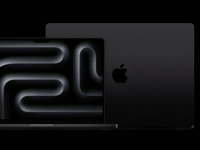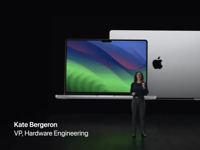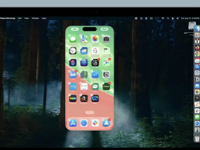office 2010的Word如何同时打印多个word文档
办公软件 2015-12-30 16:45:54

office 2010的Word如何同时选择打印多个word文档?生活中大家都会选择office 2010的Word来打印文档,通常所说的打印,是指在一个文档中进行打印N份,但是如果想要同时打印多个文档,一个一个的点是不是很麻烦呢?有,没有同时选择打印多个word文档的方法呢?下面小编就为大家带来office 2010的Word同时打印多个word文档的具体操作方法,希望能帮到大家.
有时候需要打印多个word文档,如图

打开word程序,按下图操作

选择 里面的打开

按住ctrl选择多个word文件在工具里选择打印

在WORD老版本中可同时打印多个文档的方法为:单击“文件”菜单中“打开”菜单项,打开“打开”对话框;选中要打印的多个文档,用Shift可选择顺序相连文档,用Ctrl键可选择不相连的多个文档;选择“打开”对话框中“工具”下拉菜单的“打印”即可.

以上便是为大家介绍的有关Word同时打印多个Word文档的方法,很实用的一个技巧,建议大家多多练习,熟能生巧,必将会提升工作效率.
好了,office 2010的Word如何同时选择打印多个word文档就为大家介绍到这里,希望大家将其掌握,以备不时之需.更多office 2010的相关内容请关注未来软件园.
相关文章推荐
在office 2010的Word公式编辑器中如何添加常用公式
在office 2010的Word公式编辑器中如何插入指定特殊符号